Synology DS218 DS-Liteでも自宅サーバを公開する
今回は、DS-LiteでIPv6とIPv4の環境を揃えつつ、Synology DS218で自宅サーバを公開する方法について書きます。
最近なにも考えずにIPv6を使いたいなーと思い光コラボを乗り換えたんですが、そこで自宅サーバ公開ができなくなりかけたので、そのときの奮闘をまとめます。
基礎知識
まずはぼんやりと基礎知識をつけましょう。
IPv6について
なんとなーく分かるようにまとめておきましたので、ぜひご参照ください。
DS-LiteでDS218サーバを公開
Synology DS218を使えば、DS-LiteのIPv6環境でも割と簡単に自宅サーバを公開できます。環境としてはざっと下記のとおり。
| プロバイダ | 楽天ひかり (DS-Lite) |
|---|---|
| ルーター | バッファロー WXR-2533DHP |
楽天ひかりはDS-LiteでIPv4 over IPv6を実現していますので、ここと契約すると自宅サーバ公開に苦労を強いられます。そういうことする人があんまりいなくなってきたってことなんでしょうかね。ポート開放したいのなら他の事業者がいいかもですが、何も考えてなかった・楽天ポイントに目がくらんだ、という理由から契約してしまっています。
どうでもいい話は置いておいて、具体的な方法はここから。
まずはIPv6の設定
そもそもIPv6が使える環境なのであれば使った方がよいので、まずはルータに設定。
PPPoEの設定を無効にする
まずは今まで使っていたPPPoEの設定を無効にする。
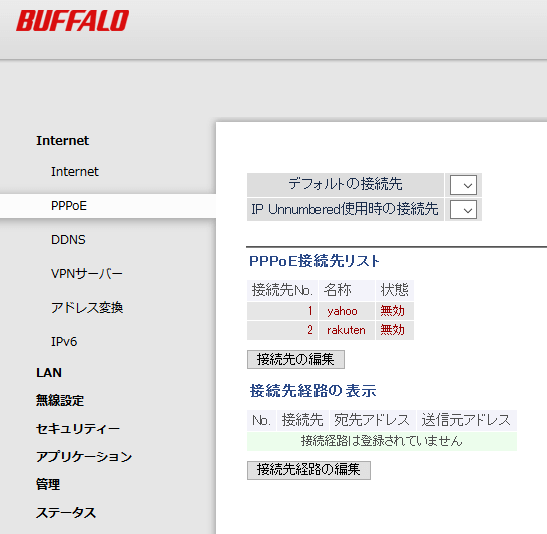
ID・パスワードはIPv6では不要なので、設定を無効にしておく。
IPアドレス取得方法を設定
IPv6用に改めてIPアドレス取得方法を設定。
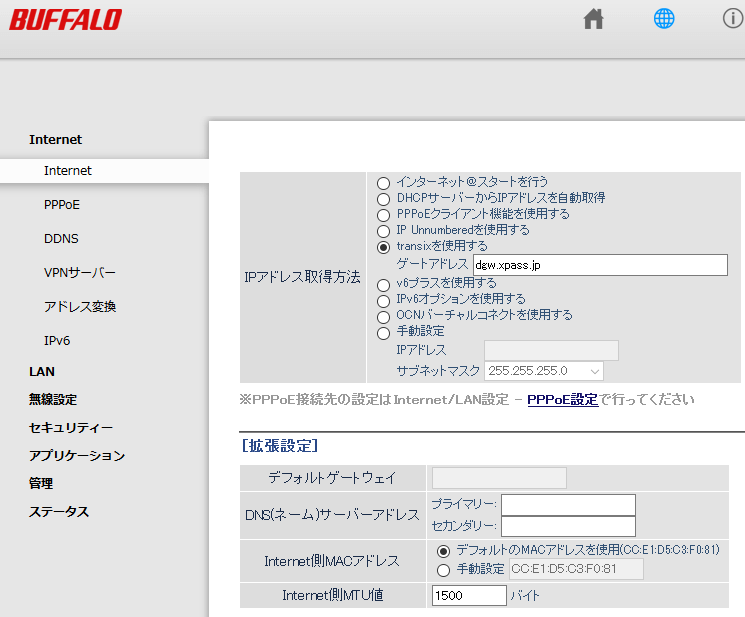
「transixを使用する」を選択し、ゲートアドレスに「dgw.xpass.jp」を入れる。
PPPoEパススルーの設定
ルータとしてはDS-LiteでIPv6/IPv4網に接続したいのですが、サーバ⇔インターネットのやりとりは素通りさせたい。なので、PPPoE通信はパススルーするように設定。
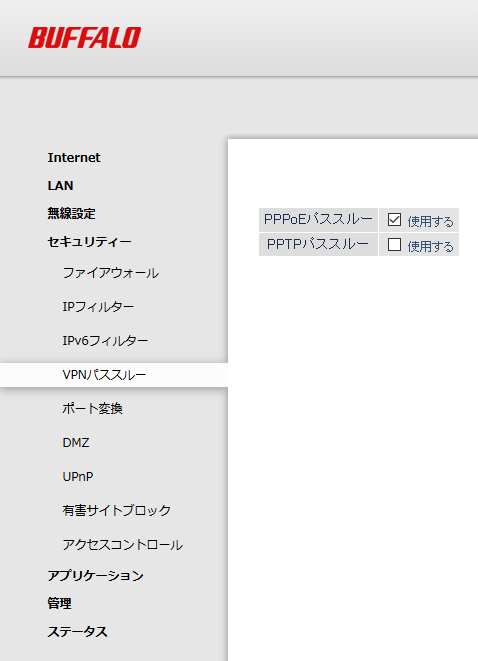
UPnPを無効にする
これは有効のままでもうまくいくかもだけど、たぶん無効にしたほうがよい。てゆうかセキュリティの観点であんまりよくない機能とも言われてたりするので、無効にしたほうがいい気がする。
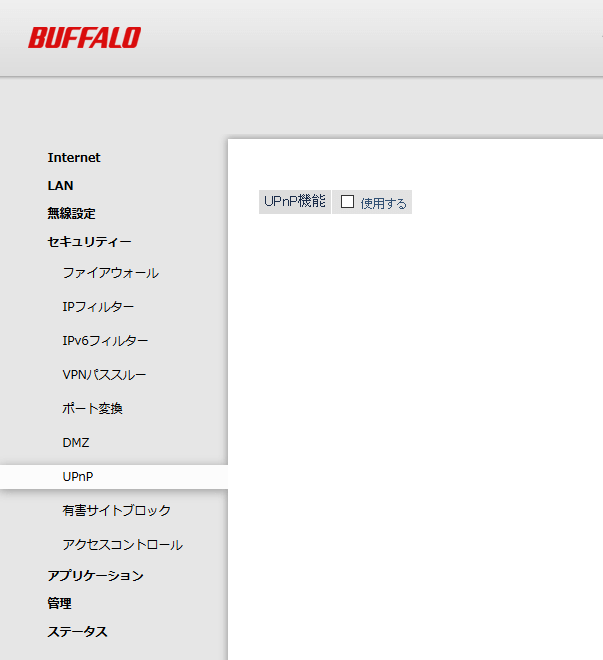
DS218の設定
続いては、Synology DS218の方の設定。つまるところ、DS218から直接PPPoE接続して、ルータにはそれを邪魔しないようにしてもらう。
ここから先は、DS218のDSMによる設定。
PPPoE接続
DS218から直接PPPoE接続する。
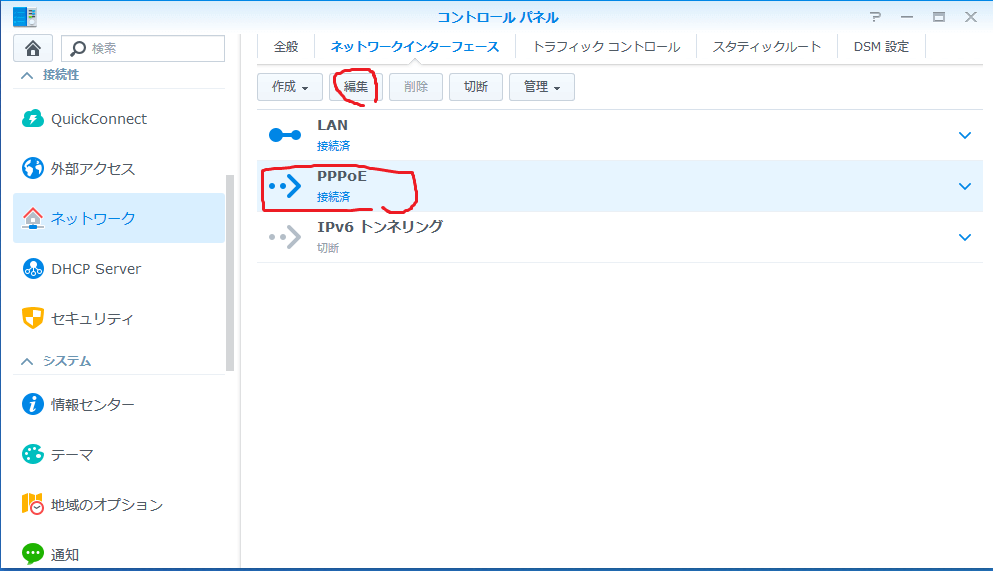
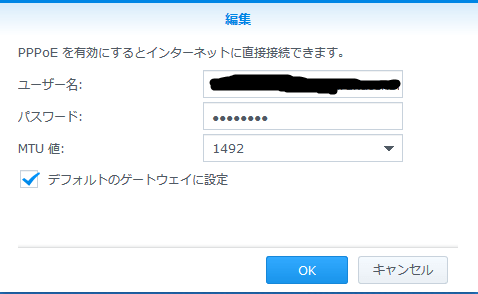
ここのユーザー名とパスワードは、プロバイダからくるインターネット接続用のIDとパスワード。
とりあえずここまでやれば、既にサーバは公開できてるはず。
ファイアウォールを設定
以上の状態だと、DS218はLAN内でしか使ってないんで割と無防備、ルータはPPPoEを素通りしてるだけなので、ノーガード状態。なのでDS218のログイン画面とか外からも見れちゃう。
さすがに隠した方がよいので、ファイアウォールを設定。
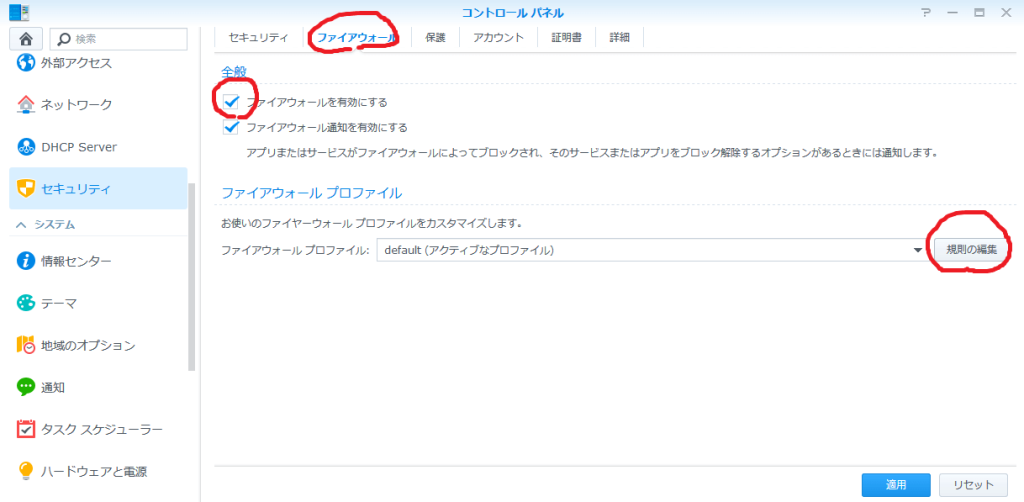
ファイアウォールを有効にして、規則を編集。
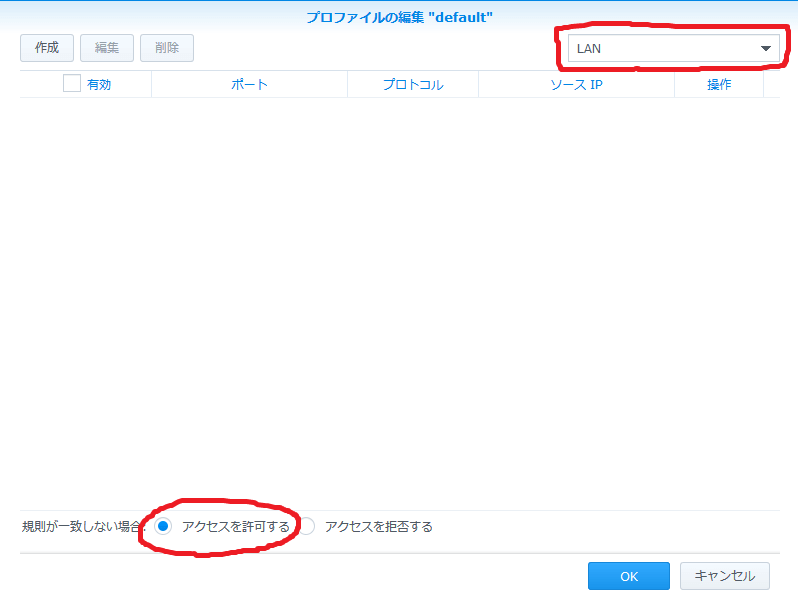
LAN内では特に制限しなきゃいけないものはない。心配ならガチガチにしておいてもいい。
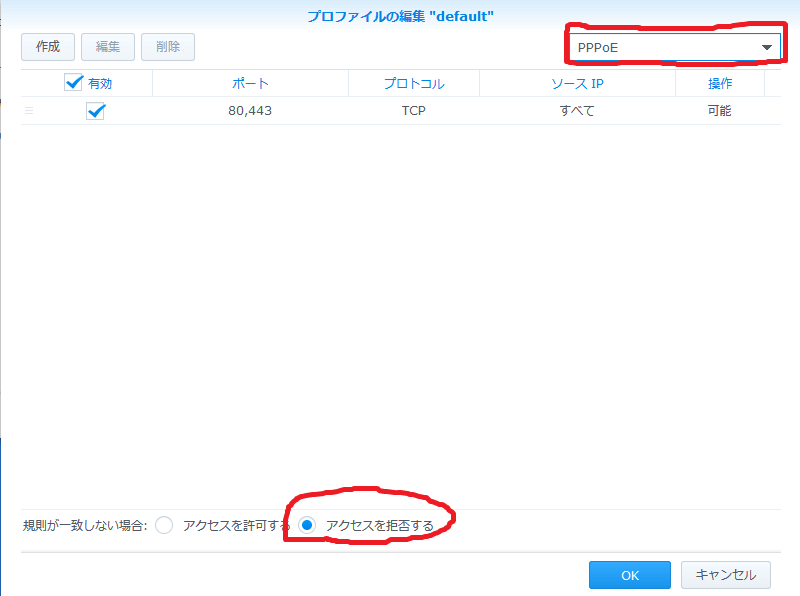
PPPoE側の規則は逆に、最低限のポートだけを許可。今までポート公開していたのであれば、それと同じ設定をすればよい。とりあえずwebサーバなら80, 443で、その規則に一致しなければ拒否。
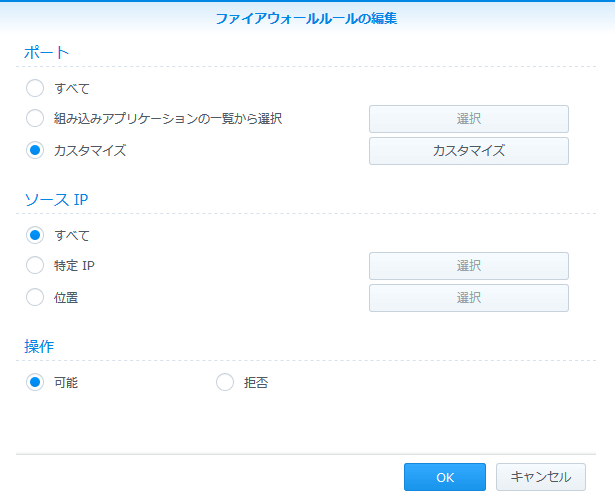
ここまで終わったら、想定通りの動作となっているか、内側・外側からいろいろやってみる。